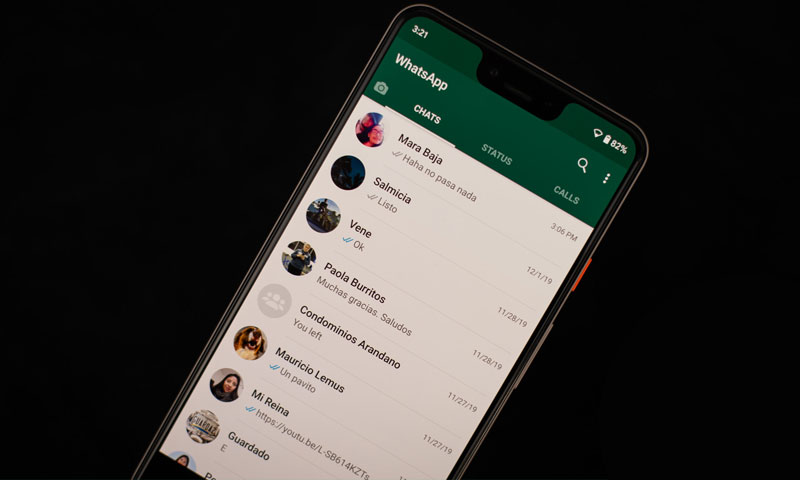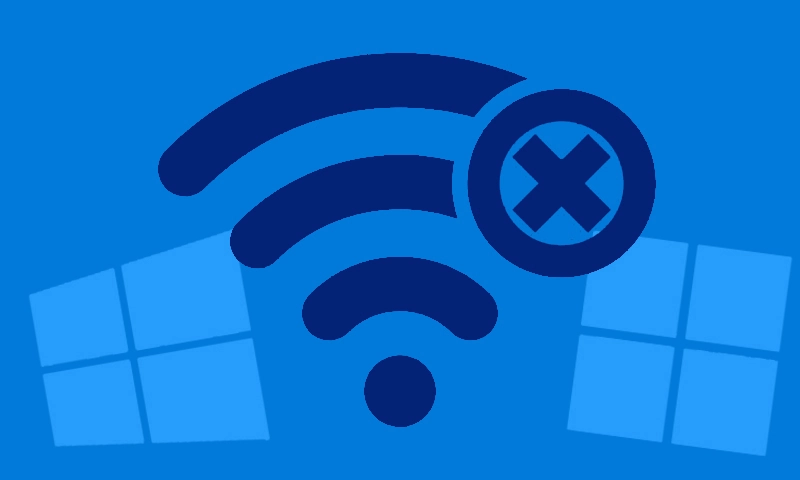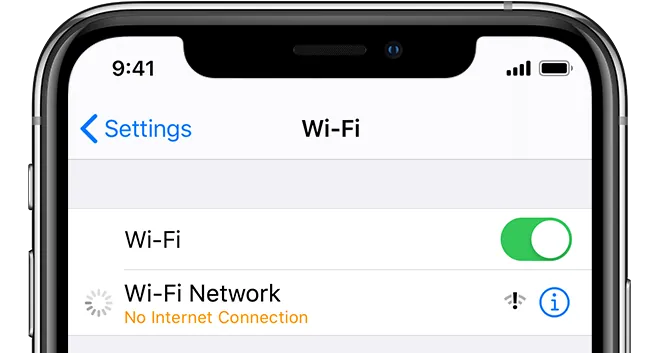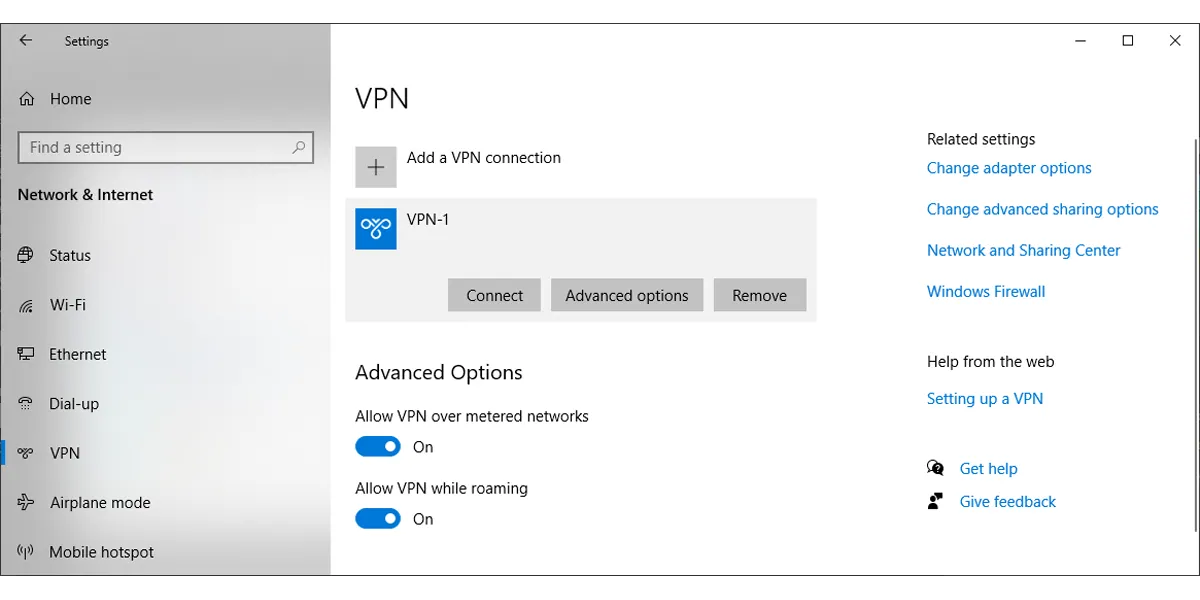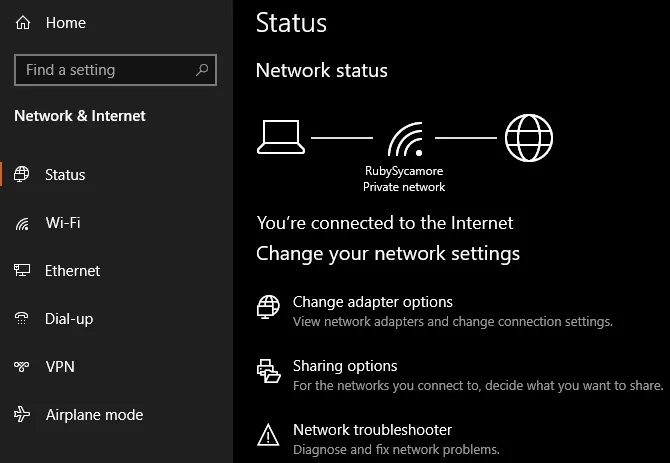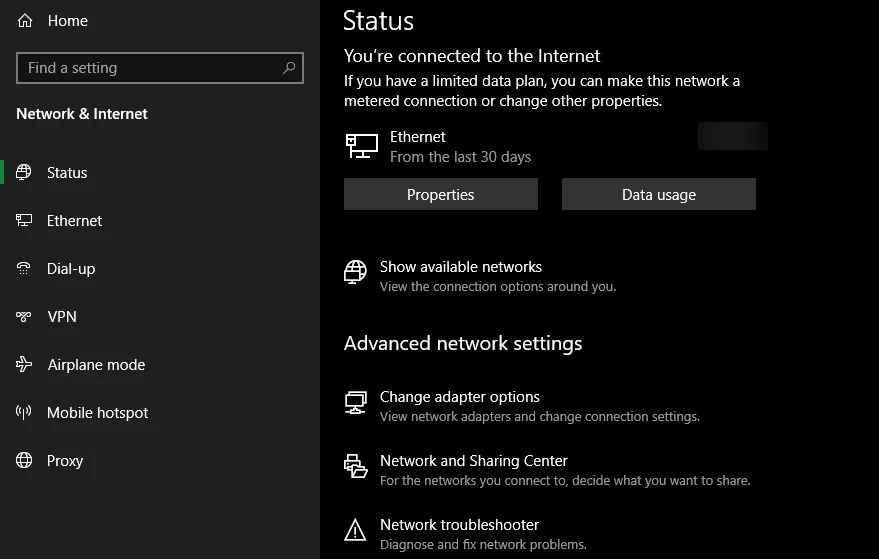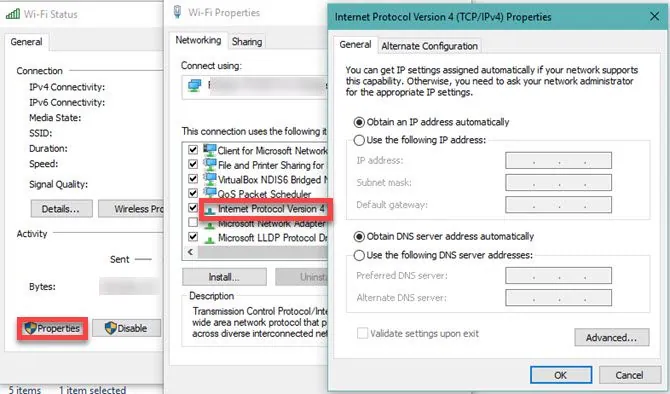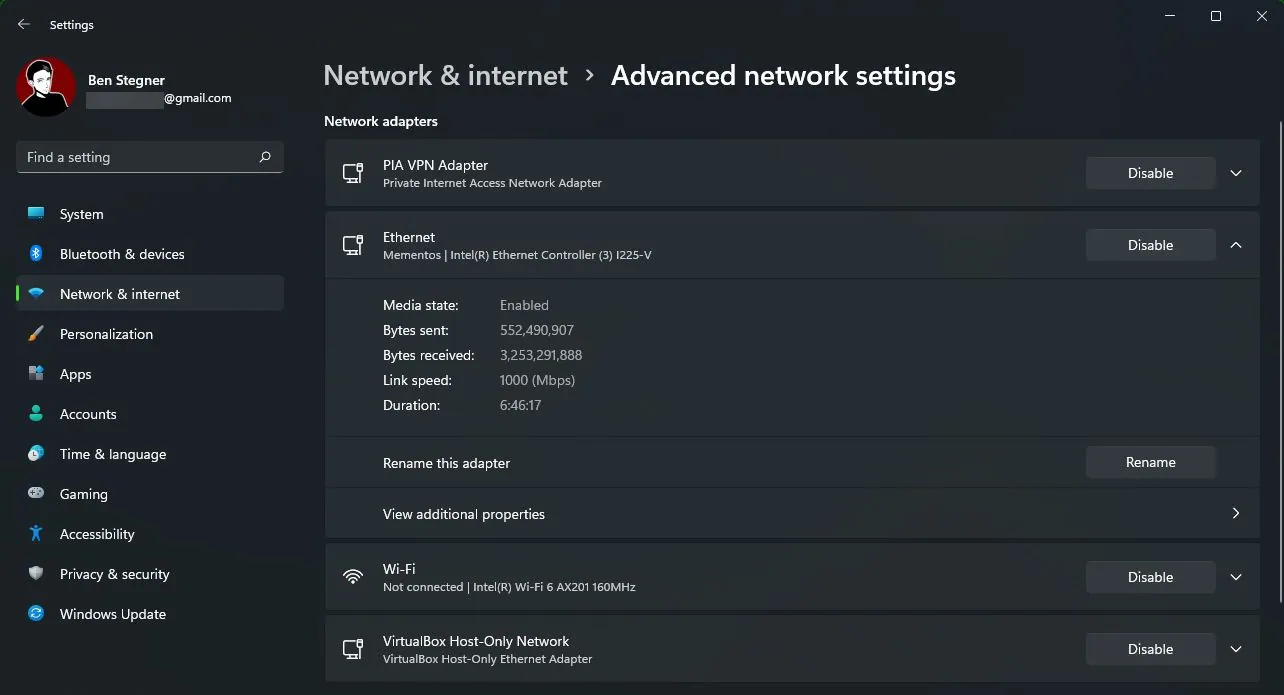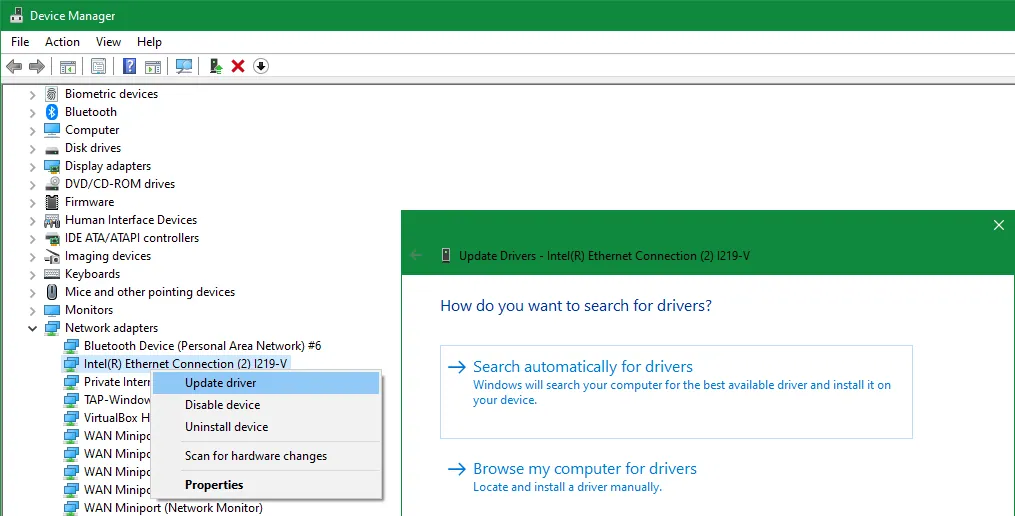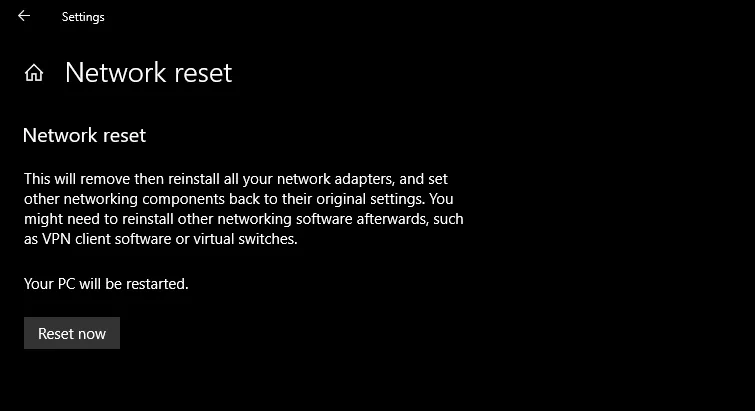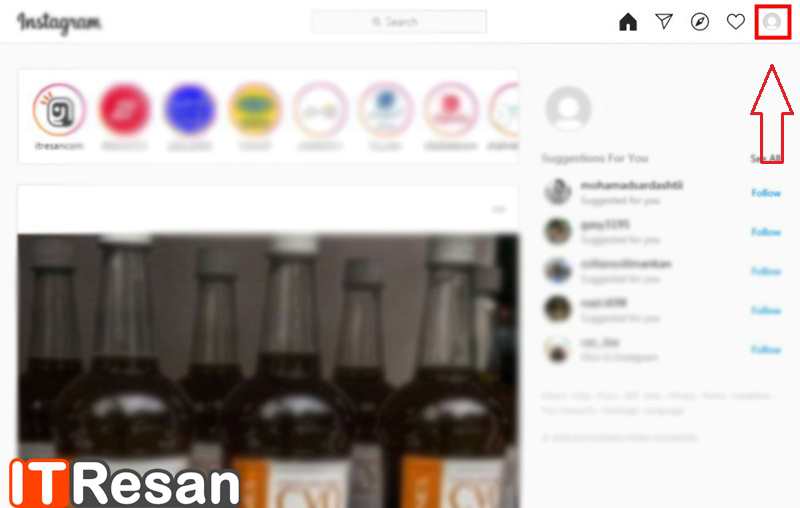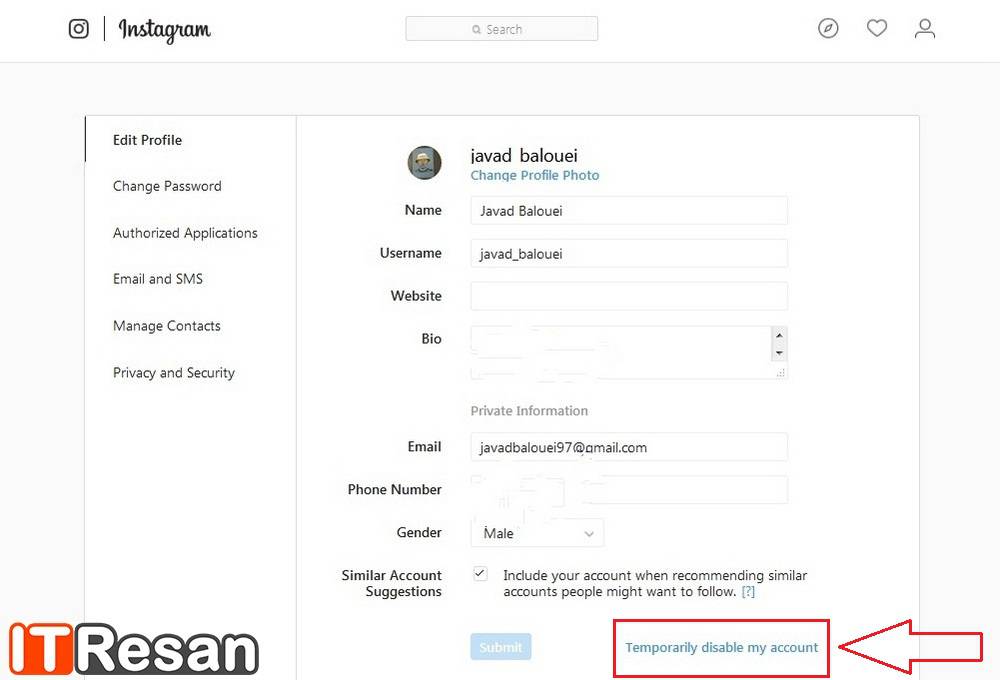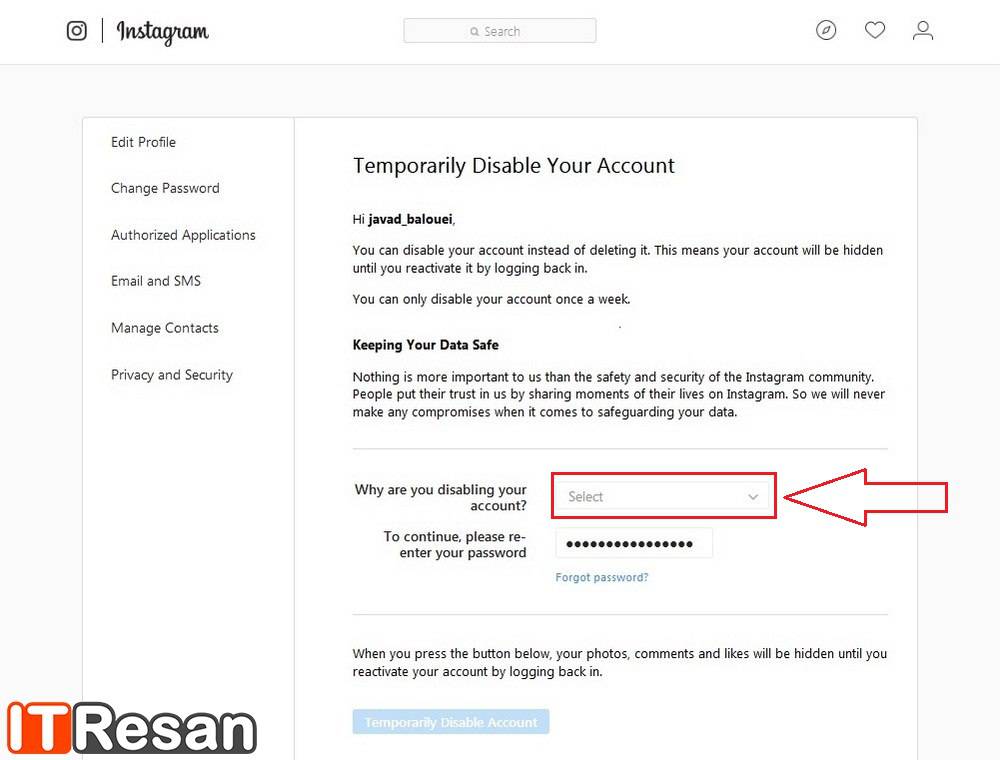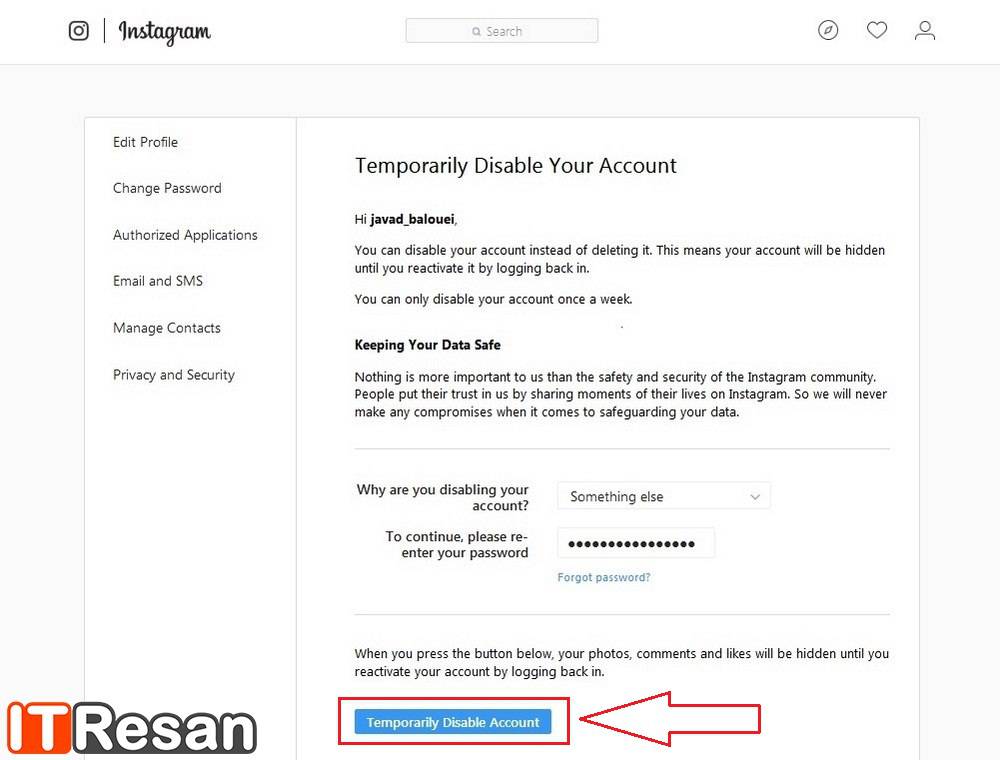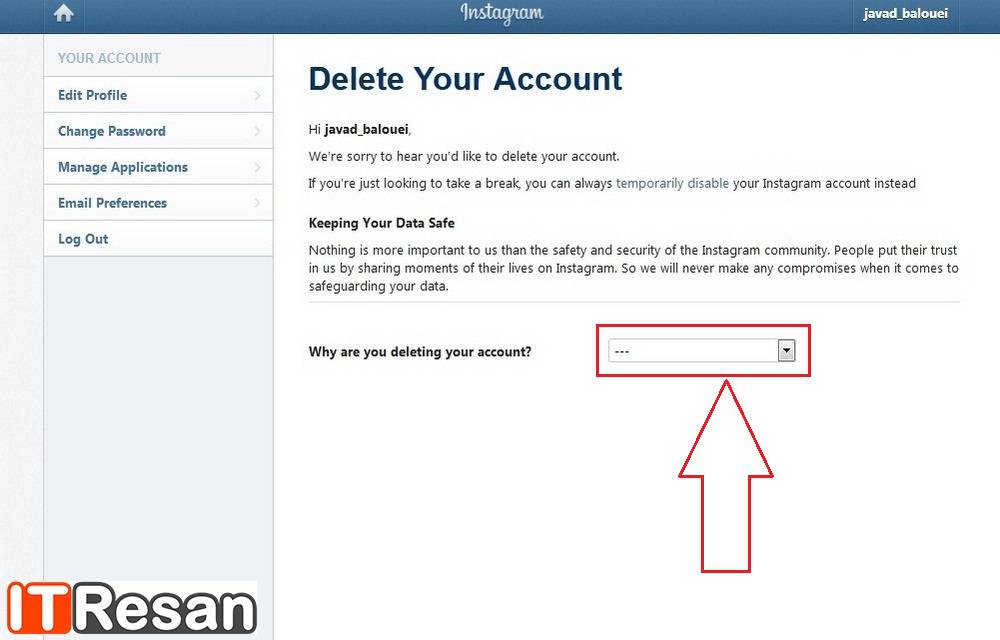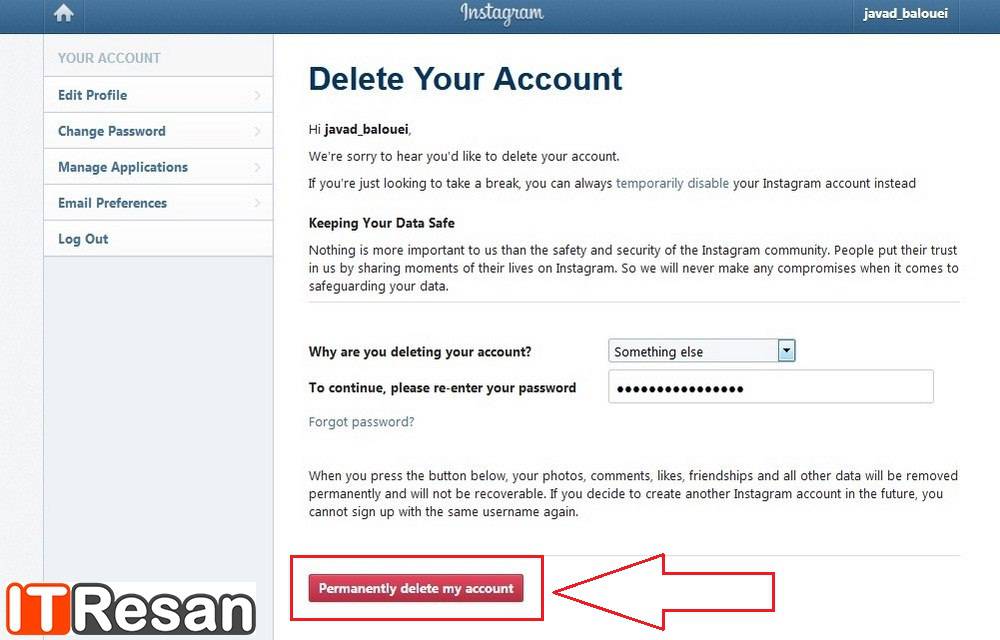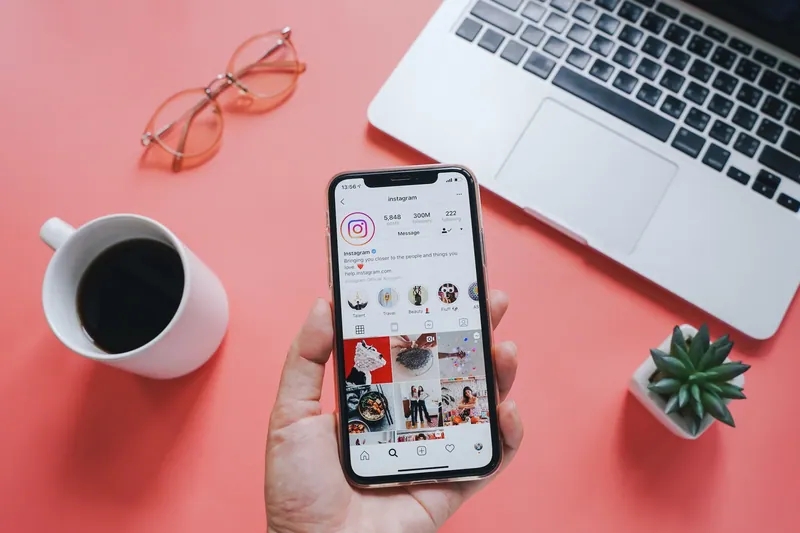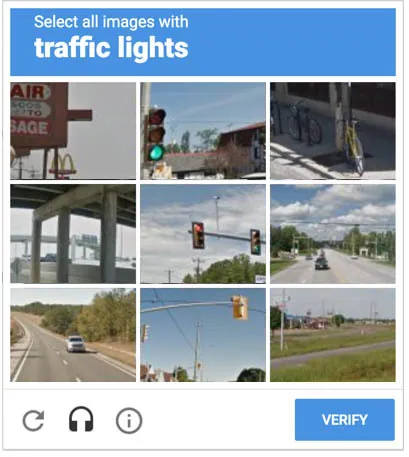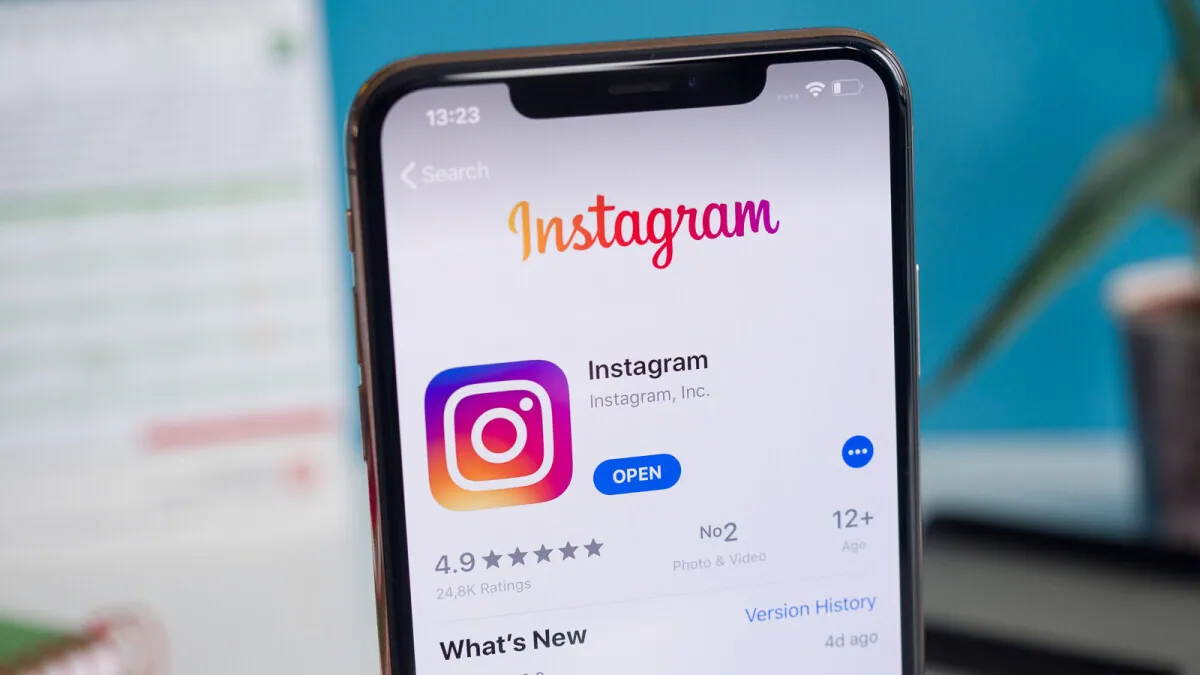عدم اتصال به اینترنت با وجود اتصال وای فای یکی از شایعترین مشکلاتی است که هنگام کار با ویندوز با آن مواجه میشوید. به احتمال زیاد تاکنون چندین بار با خطای No Internet Access روبرو شدهاید. این خطا در ویندوز همراه با یک شکل مثلث زرد رنگ در کنار آیکون اتصال اینترنت نمایش داده میشود. اما چگونه مشکل عدم اتصال به اینترنت با وجود اتصال وای فای را در ویندوز حل کنیم؟
البته پیش از هر چیزی باید یک نت خانگی مناسب داشته باشید، برای پیدا کردن اینترنت adsl متناسب با شهر خود حتما مقاله بهترین اینترنت خانگی را مطالعه کنید.
با وجود این خطا شما در حالی که اتصالتان با اینترنت برقرار است اما نمیتوانید از آن استفاده کنید. در واقع همه چیز درست است و اتصال برقرار است اما برای استفاده از اینترنت مشکل دارید و نمیتوانید از اینترنت استفاده کنید.
البته راهکارهای مختلفی برای رفع مشکل عدم اتصال به اینترنت در ویندوز 10 و 11 وجود دارد، در حال حاضر اکثر کاربران از این دو ویندوز استفاده میکنند و به همین جهت آموزشهای ما مربوط به رفع مشکل عدم اتصال به اینترنت در دو نسخه اخیر ویندوز است. البته باید بدانید که روش کلی آموزش داده شده در ویندوز 10 و 11 با نسخههای قبلی ویندوز مانند ویندوز 8 و 7 شباهت بسیاری دارد، به این ترتیب اگر در حال حاضر از ویندوز 7 یا 8 استفاده میکنید و برای اتصال به اینترنت مشکل دارید، میتوانید از راهکار این مقاله استفاده کنید، با آیتیرسان همراه باشید.
خطای No Internet Access به چه معناست؟
قبل از ادامه بهتر است بدانید چه اتفاقی در شبکه اتصال شما رخ میدهد که موجب به نمایش این ارور میشود. به این منظور لازم است برخی از اصول اتصال به اینترنت در خانه را برای شما توضیح دهیم.
سیستمی که از آن استفاده میکنید مانند PC یا لپتاپ به مودم یا روتر متصل میشوند. در حال حاضر اکثرا از دستگاهی استفاده میکنیم که هم روترو هم مودم است، به این ترتیب این دستگاه هم اتصال به شبکه و هم اتصال شبکه به دستگاههای در محدوده مانند PC یا لپتاپ شما را مدیریت میکند.
زمانیکه شما اخطار Connected, no internet access را دریافت میکنید یا اتصال به وای فای برقرار است اما در عمل نمیتوانید به اینترنت وصل شوید، بدین معنی است که کامپیوتر شما به درستی به مودم متصل است اما نمیتواند به اینترنت متصل شود. همچنین اخطارهای Not connected و یا No internet connection یعنی دستگاه شما به مودم متصل نیست.
به این ترتیب در اولین قدم متوجه میشویم که مشکل عدم اتصال به اینترنت از کجاست، ایا اتصال به اینترنت در ویندوز مشکل دارد یا مشکل در اتصال مودم به ویندوز است.
در ادامه ده قدم برای رفع مشکل عدم اتصال به اینترنت در ویندوز را به شما آموزش میدهیم. به این ترتیب اگر شما مشکل در برقراری اتصال به اینترنت یا مودم را داشته باشید، تمام راههای ممکن برای رفع این مشکل را در این مقاله مقاله آموزش خواهید دید. اولین قدم بررسی اتصال دستگاههای دیگر است.
بررسیهای اولیه برای رفع مشکل عدم اتصال به اینترنت
قبل از هر اقدام دیگر مهم است که اتصال دستگاههای دیگر به وایفای را چک کنید. برای اطمینان از این که کامپیوتر شما تنها دستگاهی است که به اینترنت متصل نمیشود، میتوانید از گوشی خود و یا هر دستگاه دیگری که در خانه وجود دارد استفاده کنید، آن را به وایفای متصل نمایید و سپس اتصال اینترنت را در آن دستگاه بررسی کنید، به عنوان مثال وارد اینستاگرام شوید و ببینید آیا پستهای جدید برای شما به نمایش در میآید یا خیر.
البته در صورت نبود اتصال در مدلهای اندروید، یک علامت ضربدر بر روی نماد وایفای خواهید دید که به شما اطلاع میدهد شما به شبکه داده موبایل خود متصل نیستید. در آیفون و آیپد میتوانید به Settings > Wi-Fi بروید و وجود پیام «No Internet Connection» را بررسی کنید. در غیر این صورت میتوانید با باز کردن صفحهای در مرورگر خود، از اتصال خود به اینترنت اطمینان حاصل کنید.
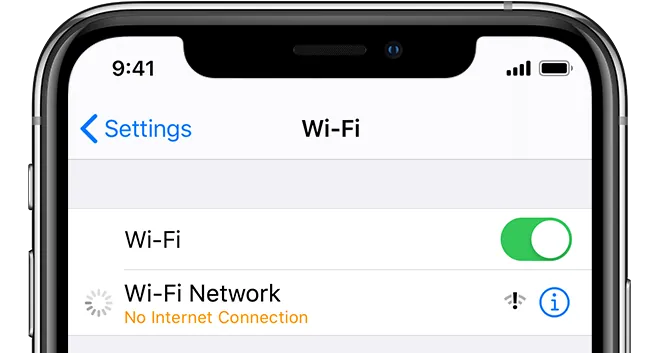
اگر کامپیوتر شما تنها دستگاهی است که به اینترنت متصل نمیشود، یعنی در مسیر اتصال شبکه تا مودم و دیگر دستگاههای مشکلی وجود ندارد و مشکل یا از سیستم شما یا از ویندوز شما ویا از مسیر اتصال مودم به سیستم شما است.
اما اگر تمام دستگاهها امکان اتصال به اینترنت را ندارند احتمالاً مشکل از تجهیزات شبکه است. بنابراین برای عیبیابی شبکه میتوانید در ادامه مراحل 6 و 11 را مطالعه کنید.
بررسی مسیر اتصال مودم به سیستم
اگر سیستم یا لپتاپ خود را با کابل اترنت به مودم متصل کردهاید، این کابل را چک کنید، شاید کابل دچار مشکل شده باشد. همچنین اگر از وای فای استفاده میکنید، مودم را با یک کابل اترنت سالم به سیستم متصل کنید، شاید اتصال وای فای در لپتاپ یا سیستم شما مورد دارد. به طور مثال برخی لپتاپها یک دکمه جدا برای اتصال و قطع اتصال وایفای دارند، شاید این دکمه خراب شده باشد.
اگر بخش سخت افزاری اتصال وایفای یا کابل اترنت مشکلی داشت، به احتمال 90 درصد مشکل نرمافزاری است و با راهکارهایی که در ادامه میدهیم باید رفع شود.
1. سیستم را ریاستارت کنید
درست مانند بقیه موارد و مشکلات، ریاستارت کردن کامپیوتر از جمله اولین اقدامات عیبیابی است. اگر خوششانس باشید با ریاستارت کردن کامپیوتر، ممکن است بعضی از قطعیهای موقت حذف شوند و دستگاه به اینترنت متصل شود.
2. ریبوت کردن مودم و روتر
قدم بعدی ریبوت کردن مودم و روتر است. دقت کنید که شما نیازی به ریست (reset) کردن آنها ندارید. بهسادگی دوشاخه دستگاه را از برق بکشید و به مدت یک تا دو دقیقه آن را به برق متصل نکنید. مودم را وصل کنید و اجازه دهید تا راهاندازی شود. اگر یکی از چراغها در هرکدام روشن نشود احتمالا یک قطعه سختافزاری مشکل پیدا کرده است.
اگر همچنان پس از ریبوت کردن ارور No internet یا No internet connection و No Internet Access را دریافت کردید، به مراحل دیگر مراجعه کنید.
توجه داشته باشید که شما در حال ریبوت کردن دستگاهها هستید و نه ریست کردن آنها، ریست کردن دستگاه به معنی بازگرداندن آن به حالت کارخانه است.
3.دسترسی هرگونه VPN را قطع کنید
استفاده از VPN مزیتهای مختلفی دارد که مهمترین آنها ایجاد یک لایه امنیتی برای افزایش حفاظت از دادههای شماست. اما گاهی اوقات، استفاده طولانی مدت از یک VPN میتواند منجر به قطع اتصال شما به VPN و در نتیجه اینترنت شود. اگر از VPN استفاده میکنید آن را قطع کنید.
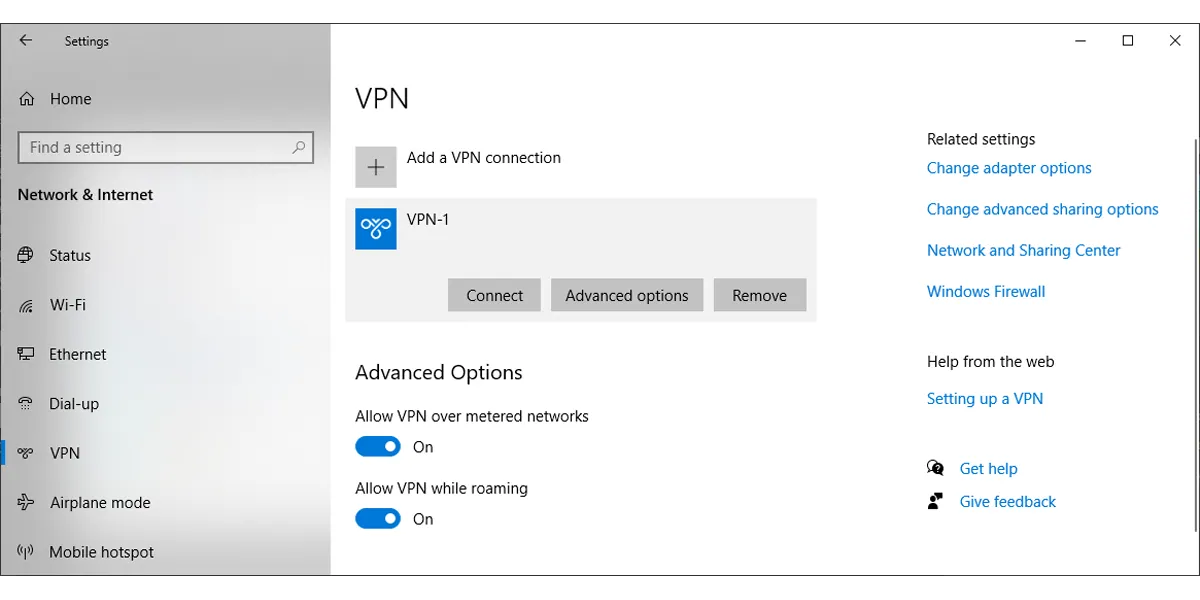
4. استفاده از ترابلشوتینگ ویندوز
اگر مشکل تاکنون حل نشده باید تنظیمات شبکه کامپیوتر را بررسی کنید. یکی از اولین راهها برای رفع مشکل عدم اتصال به اینترنت استفاده از ترابلشوتینگ است، این قابلیت معمولا مشکلات ساده و ابتدایی را برطرف میکند و استفاده از آن ضرری ندارد.
برای دسترسی به ترابلشوتر شبکه در ویندوز 10 به Settings > Network & Internet > Status بروید و Network troubleshooter را انتخاب کنید. مراحل را دنبال کنید تا ببینید آیا ترابلشوتر قادر به تشخیص مشکل هست یا خیر.
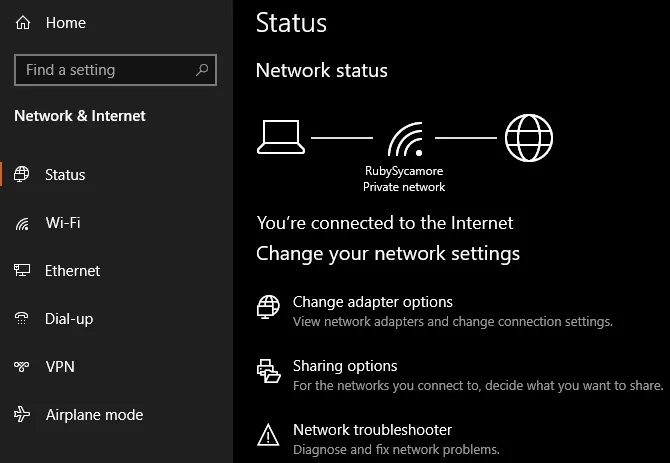
همچنین در ویندوز 11 از مسیر Settings > System > Troubleshoot > Other troubleshooters > Internet Connections به ترابلشوتر میرسید و میتوانید مشکل خود را حل کنید.
در ویندوز 7، ترابلشوتر در مسیر Start > Control Panel > Troubleshooting > Network and internet > Network Connections قرار دارد.
5.بررسی تنظیمات آدرس IP
یکی از قدمهای کلیدی برای رفع مشکل عدم اتصال به اینترنت وای فای این است که مطمئن شوید دستگاه شما، آدرس IP معتبری دارد. در شرایط عادی در شبکههای خانگی، روتر هنگام اتصال به دستگاهها به آنها IP تخصیص میدهد. اگر تنظیمات IP کامپیوتر شما صحیح نیست، میتواند منجر به خطا no internet access همچنین ممکن است با اخطار Wi-Fi doesn’t have a valid IP configuration مواجه شوید.
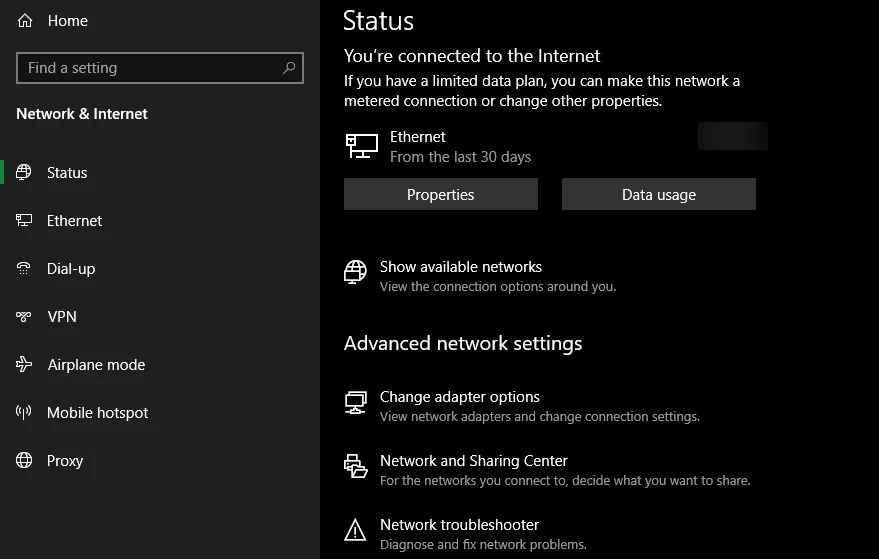
در ویندوز 10 از مسیر Settings > Network & Internet > Status را انتخاب نمایید. بر روی Change adapter options کلیک کنید و سپس بر روی اتصالی که از آن استفاده میکنید، دو مرتبه کلیک نمایید.
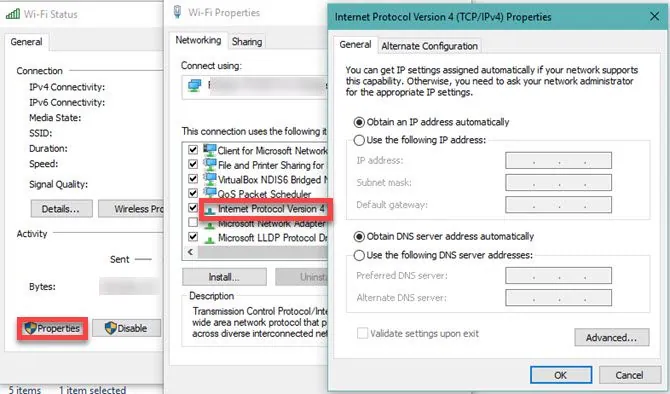
در اینجا بر روی دکمه Properties بزنید. از لیست باز شده میان پنجره گزینه Internet Protocol Version 4 را پیدا کنید و بر روی آن دو مرتبه کلیک کنید. از انتخاب گزینههای Obtain an IP address automatically و Obtain DNS server address automatically اطمینان حاصل نمایید. تنظیم دستی آدرس IP برای کاربران حرفهایست و به کاربران عادی پیشنهاد نمیشود. اگر آدرس IP در این صفحه وارد شده، آن را پاک کنید، احتمالا نامعتبر است.
در نهایت بر روی OK کلیک نمایید و دوباره سعی کنید تا به اینترنت متصل شوید.
در ویندوز 11 باید وارد Settings شوید، از بخش Network & Internet به تنظیمات شبکه دسترسی پیدا میکنید و در انتهای لیستی که در این صفحه به نمایش در میآید گزینه Advanced network settings را بزنید. حال بر روی اتصال اینترنتی که از آن استفاده میکنید، کلیک کنید تا لیست کشویی آن باز شود. در این لیست گزینه View additional properties را انتخاب کنید.
در پنجره جدید مطمئن شوید که دو گزینه IP assignment و DNS server assignment هر دو بر روی Automatic (DHCP) تنظیم شده باشد. اگر نه با کمک گزینه Edit هر دو را به حالت Automatic دربیاورید.
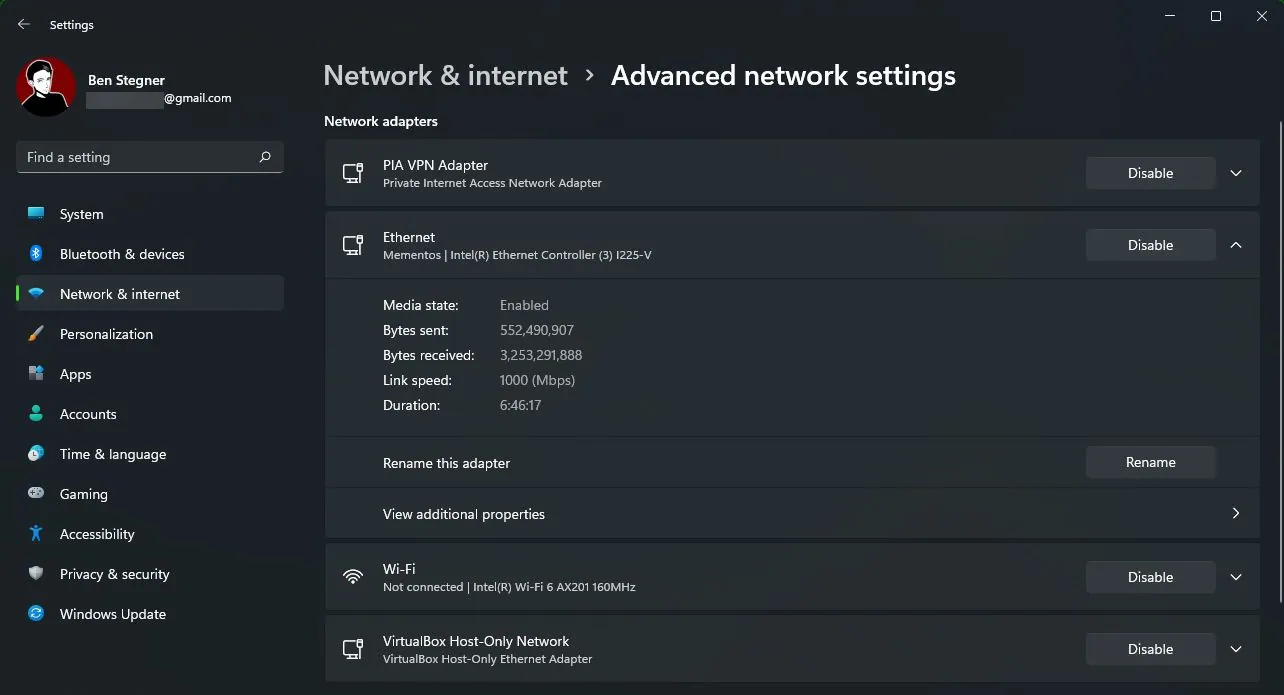
در ویندوز 7 پس از راست کلیک بر روی آیکون شبکه، Open Network and Sharing Center را انتخاب کنید و سپس بر روی نام شبکه خود در کنار Connections کلیک نمایید. حال ادامه روشهای گفته شده برای ویندوز 10 را ادامه دهید.
6.بررسی وضعیت ISP
اگر هنوز هم نتوانستهاید هیچ یک از دستگاهها را به اینترنت متصل کنید، احتمال دارد که مشکل از سرویسدهنده اینترنت شما (ISP) باشد. هرچند این موضوع به ندرت اتفاق میافتد، اما شاید همین موضوع دلیل عدم اتصال شما باشد.
در این مرحله برای بررسی این موضوع که آیا اینترنت از مرکز ایراد دارد یا خیر و دریافت راهنماییهای بیشتر با شرکت سرویسدهنده اینترنت تماس بگیرید و مشکل عدم اتصال به اینترنت وای فای را با آنها مطرح کنید.
7.امتحان کردن دستورات کامند پرامپت
ویندوز چندین فرمان شبکه را در کامند پرامپت ارائه کرده است. زمانی که در ویندوز به اینترنت دسترسی ندارید باید چند دستور را امتحان نمایید.
در قسمت سرچ منو استارت cmd را تایپ کنید سپس بر روی آن راستکلیک کنید و Run as administrator را انتخاب نمایید تا پنجره کامند پرامپت باز شود.
برای ریست کردن برخی از فایلهایی که ویندوز برای دسترسی به اینترنت نگه میدارد، از این دو دستور استفاده کنید:
netsh winsock reset
netsh int ip reset
اگر دو دستور بالا کارساز نبودند با دستورات زیر، IP فعلی خود را آزاد کنید و یک IP جدید بگیرید:
ipconfig /release
ipconfig /renew
در نهایت با استفاده از دستور زیر تنظیمات DNS خود را رفرش کنید:
ipconfig /flushdns
حال در این نقطه بهتر است کامپیوتر خود را ریاستارت کنید. دقت کنید که دستورات را در cmd باید دقیق و بدون هیچ تغییری ایجاد کرد.
8.غیرفعال کردن آنتیویروس و نرمافزار امنیتی
بر اساس یک سناریو محتمل دیگر ممکن است که شما بر روی دستگاه خود یک نرمافزار امنیتی داشته باشید که مانع از اتصال به اینترنت میشود. طبق یک گزارش در سال 2017 آنتیویروس رایگان Avast به علت وجود یک قطعی، بسیاری از کاربران خود را از دسترسی به اینترنت محروم کرده بود. کاربرانی که بهطور دستی آخرین آپدیت آنتیویروس را نصب کرده بودند، مشکلشان حل شده بود.
هر آنتیویروس که بر روی دستگاه نصب کردهاید را غیرفعال نمایید و سپس اتصال اینترنت را بررسی کنید. همچنین خوب است تا کامپیوتر را با برنامهای مثل Malwarebytes برای وجود بدافزارهایی که ممکن است موجب به عدم دسترسی به اینترنت شده باشند، اسکن نمایید.
9.بهروزرسانی درایورهای کارت شبکه
بهطور معمول نیازی به آپدیت کردن درایورهای کامپیوتر نیست. اما اگر هنوز هم در برقراری اتصال اینترنت مشکل دارید، چاره دیگری ندارید.
اگر شما یک برنامه آپدیت اورجینال مثل HP Support Assistant و Lenovo System Update بر روی کامپیوتر خود دارید، آن را باز کنید و به دنبال آپدیت درایورها بگردید. اگرنه برنامههای دیگر که برای آپدیت کردن درایوها هستند، به شما کمک میکنند تا آخرین نسخه کارت شبکه خود را نصب کنید.
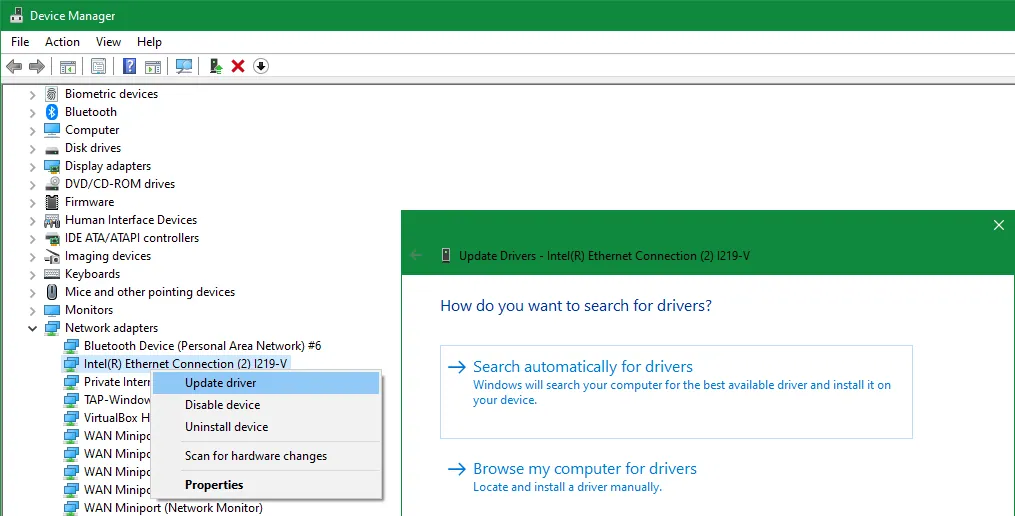
10.ریست نمودن شبکه
در این نقطه اگر هیچ یک از روشهای بالا به شما کمک نکرد، راه دیگری جز ریست کردن تنظیمات شبکه نمیماند. اگر کامپیوتر ویندوز 10 دارد و همچنان مشکل عدم اتصال به اینترنتی وای فای برقرار است، به بخش تنظیمات شبکه از مسیر Settings > Network & Internet > Status بروید.
حال بر روی Network reset در انتهای صفحه کلیک کنید و سپس Reset now را بزنید. با این کار تمامی آداپتورهای شبکه حذف میشوند و تنظیمات شبکه به حالت پیشفرض برمیگردند.
در ویندوز 11 برای ریست شبکه باید از مسیر Settings > Network & internet بروید و بر روی Advanced network settings کلیک کنید، سپس Network reset را بزنید.
با این راهکار تمامی تنظیمات شبکه شما ریست میشود و تنظیمات دستی مانند ست کردن VPN را باید مجددا انجام دهید.
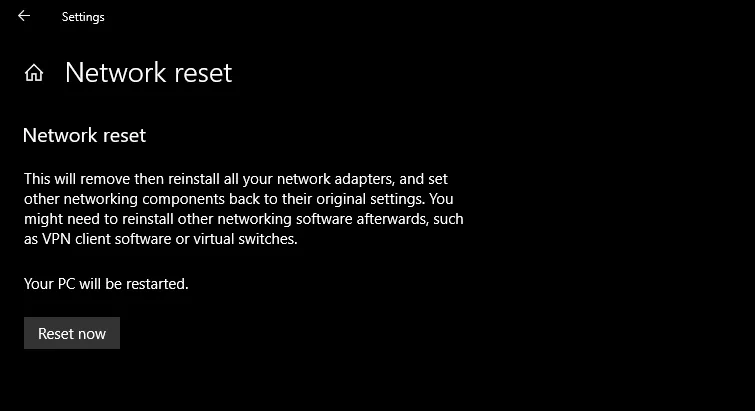
متاسفانه در ویندوز 7 همچین راهی وجود ندارد؛ اما شما میتوانید بخشی از ریست را شبیهسازی کنید. بر روی آیکون شبکه راست کلیک کنید و Open Network and Sharing Center را انتخاب نمایید، سپس بر روی Change adapter settings کلیک کنید. حال بر روی اتصالی که از آن استفاده مینمایید، راستکلیک و Disable را انتخاب کنید. سپس سیستم را ریاستارت کنید و این گزینه را دوباره فعال (Enable) نمایید.
11.ریست مودم یا روتر
زمانیکه با هیچ دستگاهی نمیتوانید آنلاین شوید، باید روتر و یا مودم را ریست کنید. برای ریست کردن روتر به حالت کارخانه، بهدنبال یک سوراخ کوچک بر روی دستگاه بگردید، معمولا باید توسط یک سوزن آن را فشار و چند ثانیه نگه دارید تا ریست شود.
اگر موفق به پیدا کردن هیچ نقطه سوزنی بر روی مودم نبودید، وارد تنظیمات روتر شوید و از آنجا دستگاه را ریست کنید.
اگر پس از انجام تمام این کارها باز هم به اینترنت متصل نشدید، احتمالا تجهیزات شبکه شما مشکل دارند و معیوب هستند.
احتمالا با انجام اولین مراحل مشکل عدم اتصال به اینترنت وای فای حل خواهد شد. هرچند فرمول کاملی برای حل مشکلات شبکه وجود ندارد، با انجام مراحل بالا حداقل از تنظیم صحیح دستگاههای خود و نبودن مانعی برای مسدود کردن اتصال به اینترنت مطمئن خواهید شد. در نهایت فراموش نکنید که همیشه میتوانید از یک متخصص شبکه کمک بگیرید.
نوشته 11 روش حل مشکل عدم اتصال به وایفای در ویندوز اولین بار در اخبار فناوری و موبایل پدیدار شد.

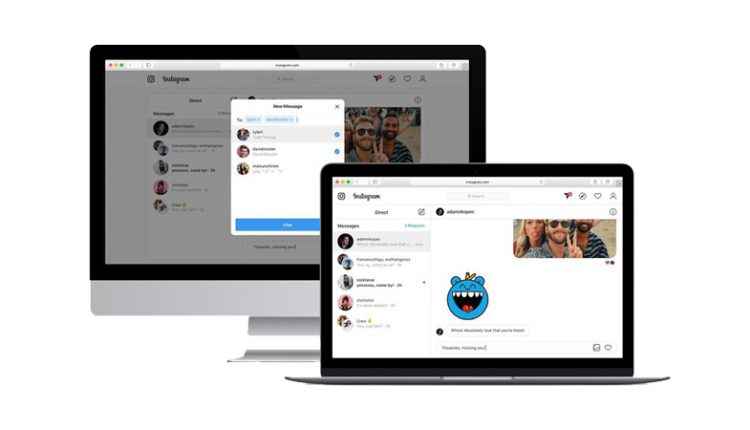

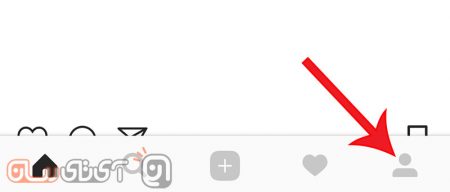
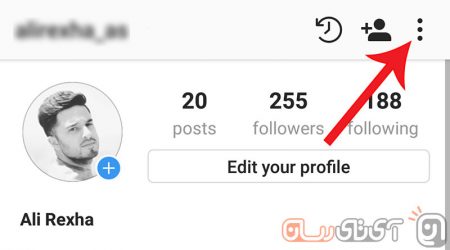
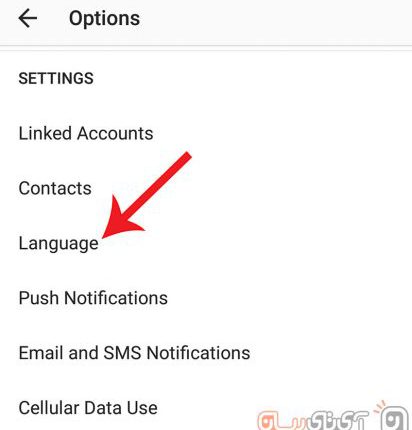
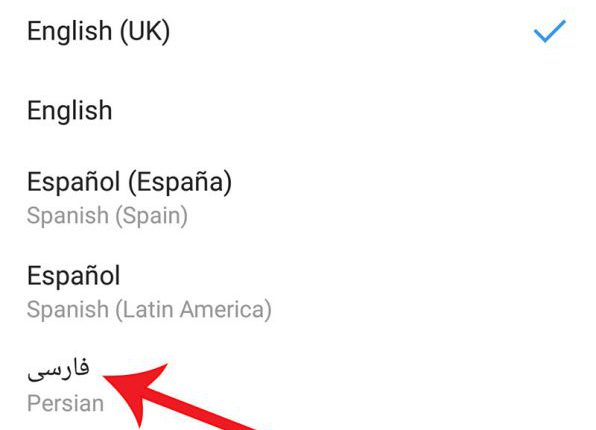

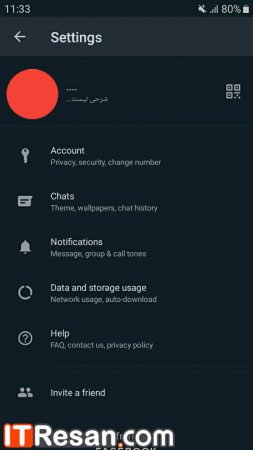
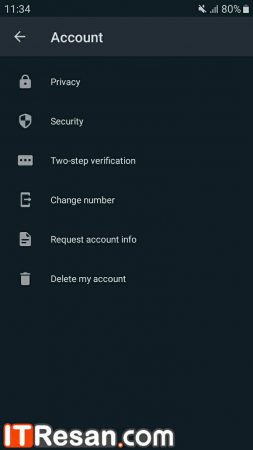
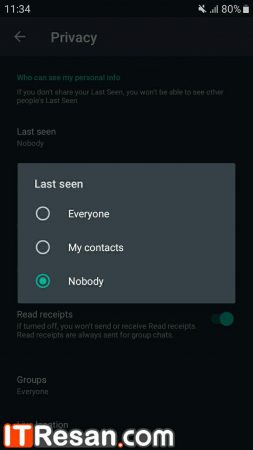

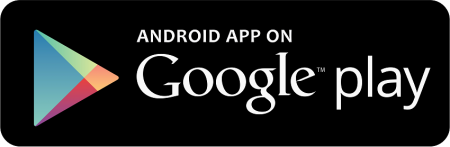

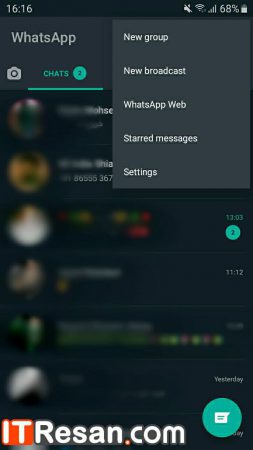
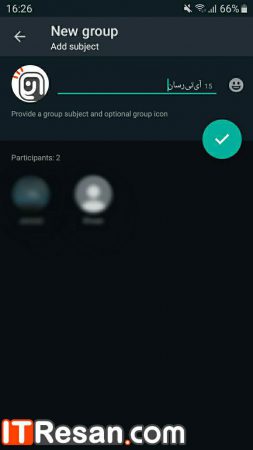
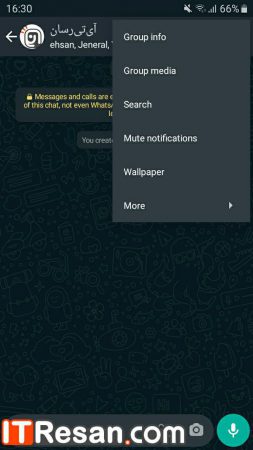
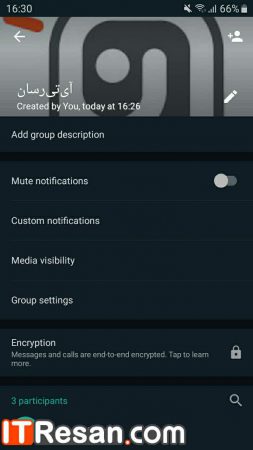
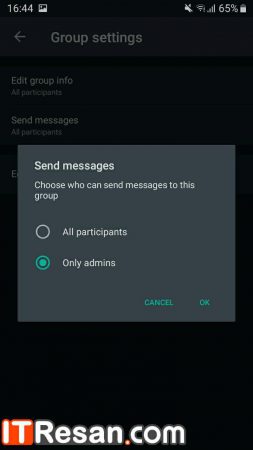
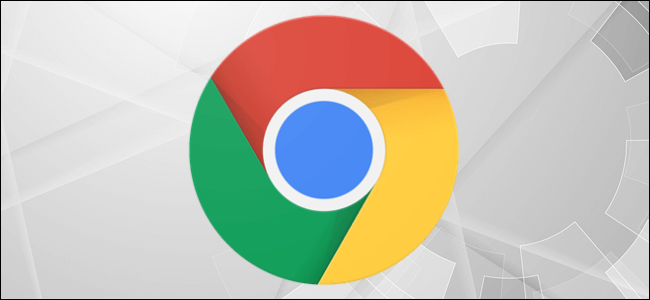
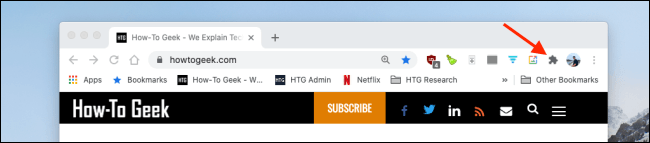
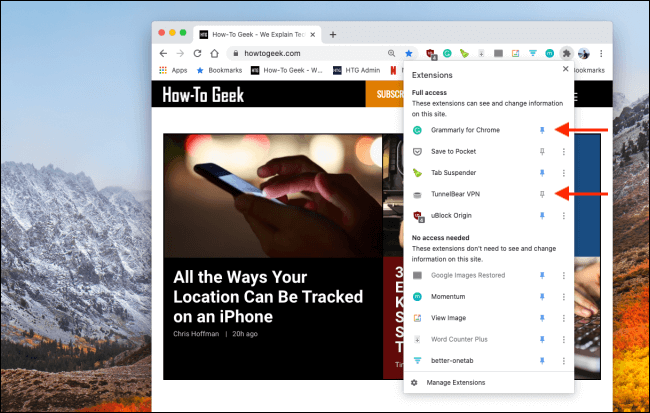

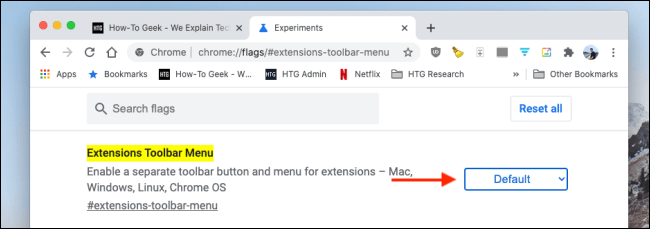

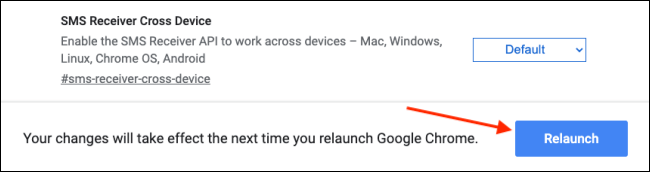
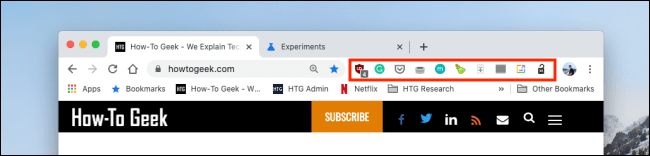

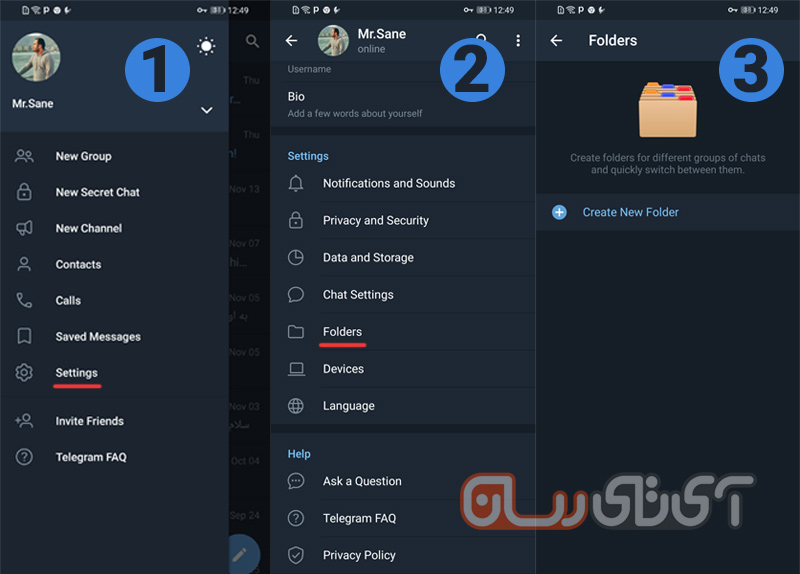
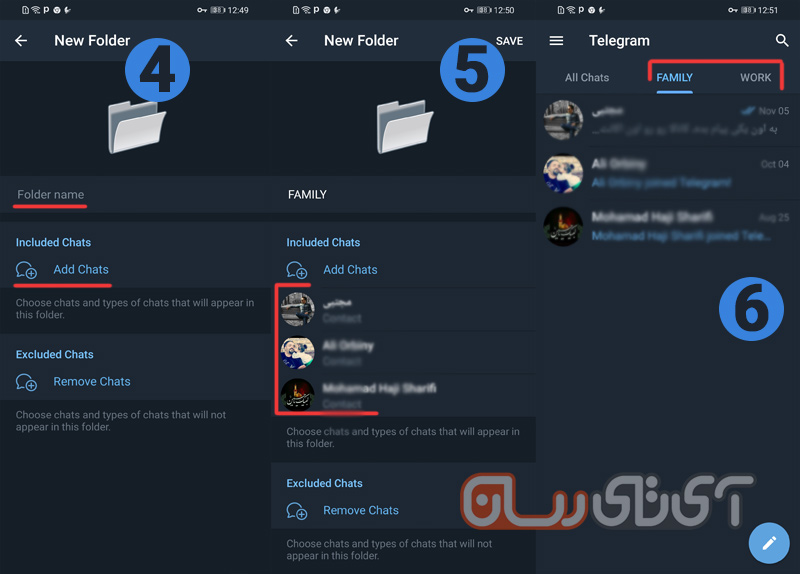
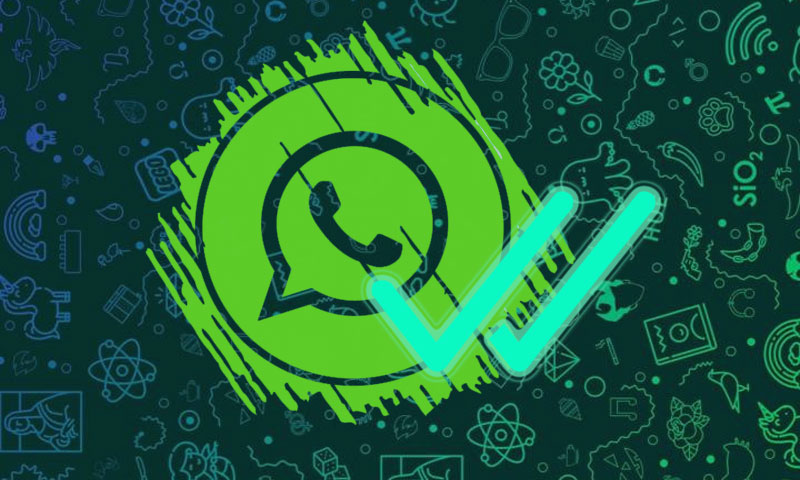
 وقتی شما پیامی در واتساپ ارسال میکنید، سه حالت وجود دارد:
وقتی شما پیامی در واتساپ ارسال میکنید، سه حالت وجود دارد: